Fare uno screenshot su Mac è facile. Premendo Command+Shift+3 catturi l’intero schermo, e Command+Shift+4 cattura un’area selezionata. Premendo Commando+Shift+4 e poi Barra Spaziatrice, catturerai anche uno screenshot di una specifica finestra o menù. Ecco il problema, allora. Di default, Mac OS salva questi sul tuo Desktop, il chè appesantisce e rallenta il tuo pc. Abbastanza spesso dorai aprire Finder e spostare manualmente le tue immagini dal Desktop ad una cartella a tua scelta. Che noia!
Potresti usare un’applicazione esterna per cambiare la destinazione o addirittura caricarle su un cloud, ma se non ti serve tutto ciò, questo comando per terminale le salverà dovunque tu voglia.
Io consiglio di cambiare le impostazioni cosicchè tutti i tuoi screenshots siano salvati nella loro cartella. Ecco come.
1. Crea una nuova cartella in “Documenti” chiamata “Screenshots”.
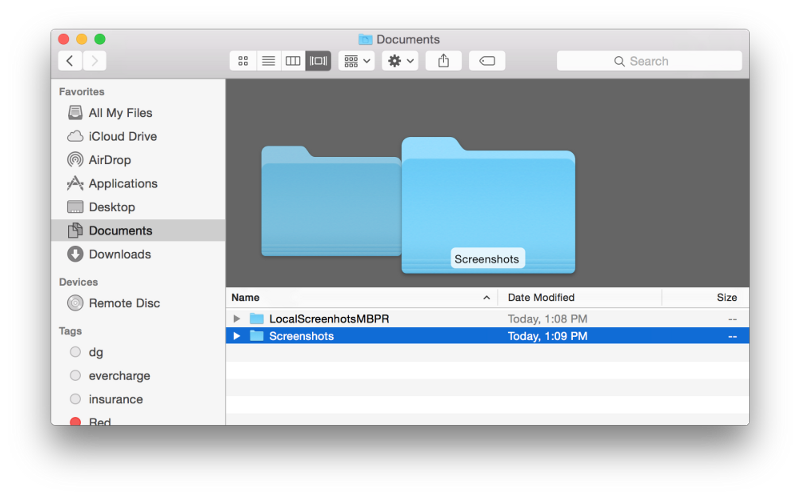
2. Apri il Terminale cercandolo in Spotlight.
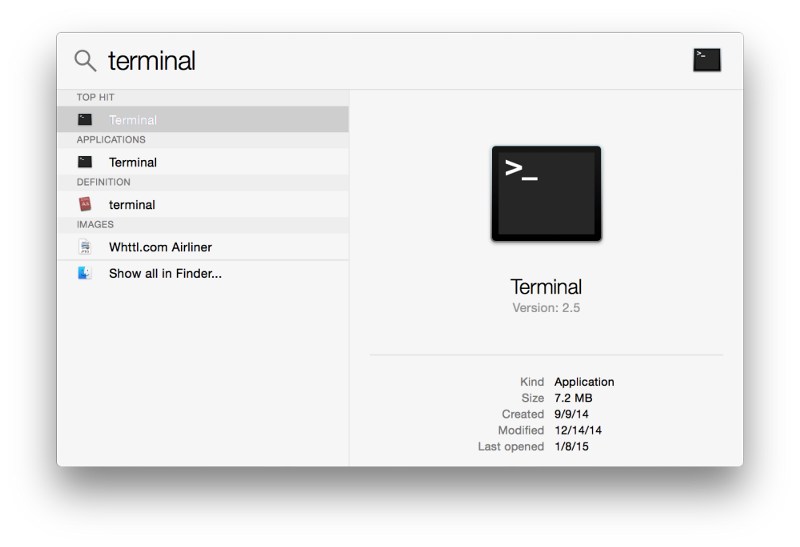
3. Digita il seguente comando, esattamente come mostrato:
defaults write com.apple.screencapture location ~/Documents/Screenshots
4. Premi Invio, dovrebbe apparire questo
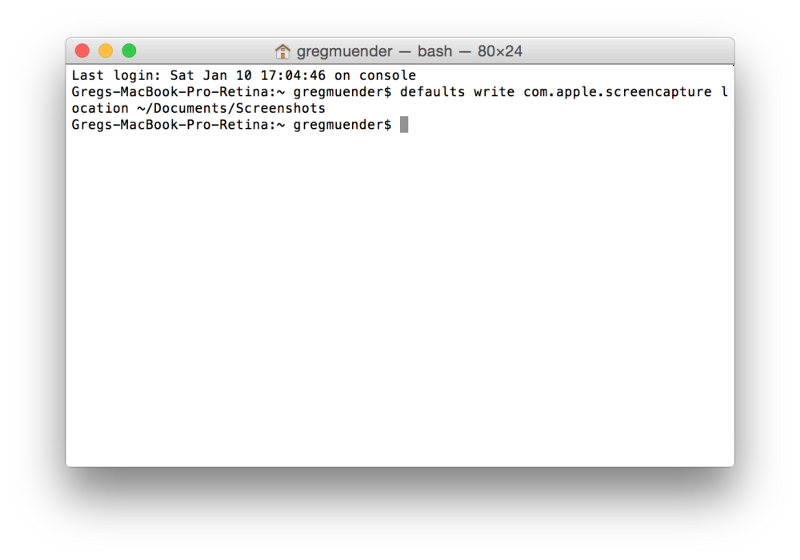
5. Digita il seguente codice, esattamente come mostrato, per caricare le nuove impostazioni:
killall SystemUIServer
5. Premi invio. Se appare questa schermata hai fatto! Se invece non appare, il tuo pc si autodistruggerà in 10 secondi. (Scherzo.)
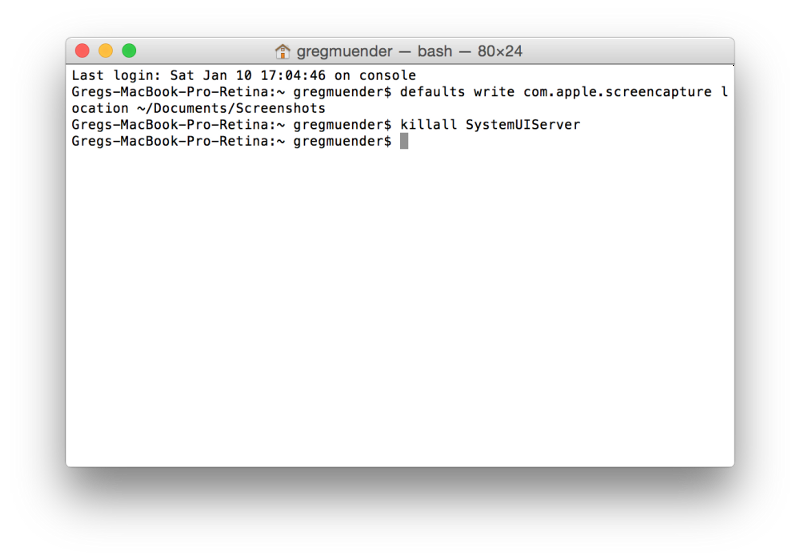
Se ti è servita questa guida, sarebbe fantastico se tu scorressi ancora un po’ e cliccassi il tasto “Condividi“.

